As seções a seguir descrevem várias maneiras que o painel de desempenho pode ajudar você. Nesta página, descrevemos os casos de uso de desempenho do projeto. Para Google Cloud desempenho, consulte Google Cloud casos de uso de desempenho.
Diagnóstico de desempenho atual: é a rede ou o aplicativo?
O painel de desempenho oferece visibilidade em tempo real do desempenho de rede do projeto. Ele ajuda a determinar se problemas no aplicativo são causados por problemas de software ou de rede. Se houver perda significativa de pacotes ou alta latência, é possível que um problema de redeGoogle Cloud seja pelo menos parte do problema. Se a perda e a latência de pacotes parecerem normais, é provável que haja um problema com o aplicativo.
Cenário: investigar um problema que está acontecendo agora
Você abre o painel de desempenho e vê um grande pico no gráfico de resumo de perdas do pacote na última hora. Como esse gráfico resume a perda de pacotes em todas as zonas, você ainda não sabe onde ocorreu a perda de pacotes.
Selecionar as regiões e zonas
Para visualizar os dados de regiões específicas, selecione as regiões no menu Locais. É possível selecionar até cinco regiões.
Para visualizar os dados de zona para zona de um par de regiões, clique no quadrado no mapa de calor regional que corresponde ao par de regiões.
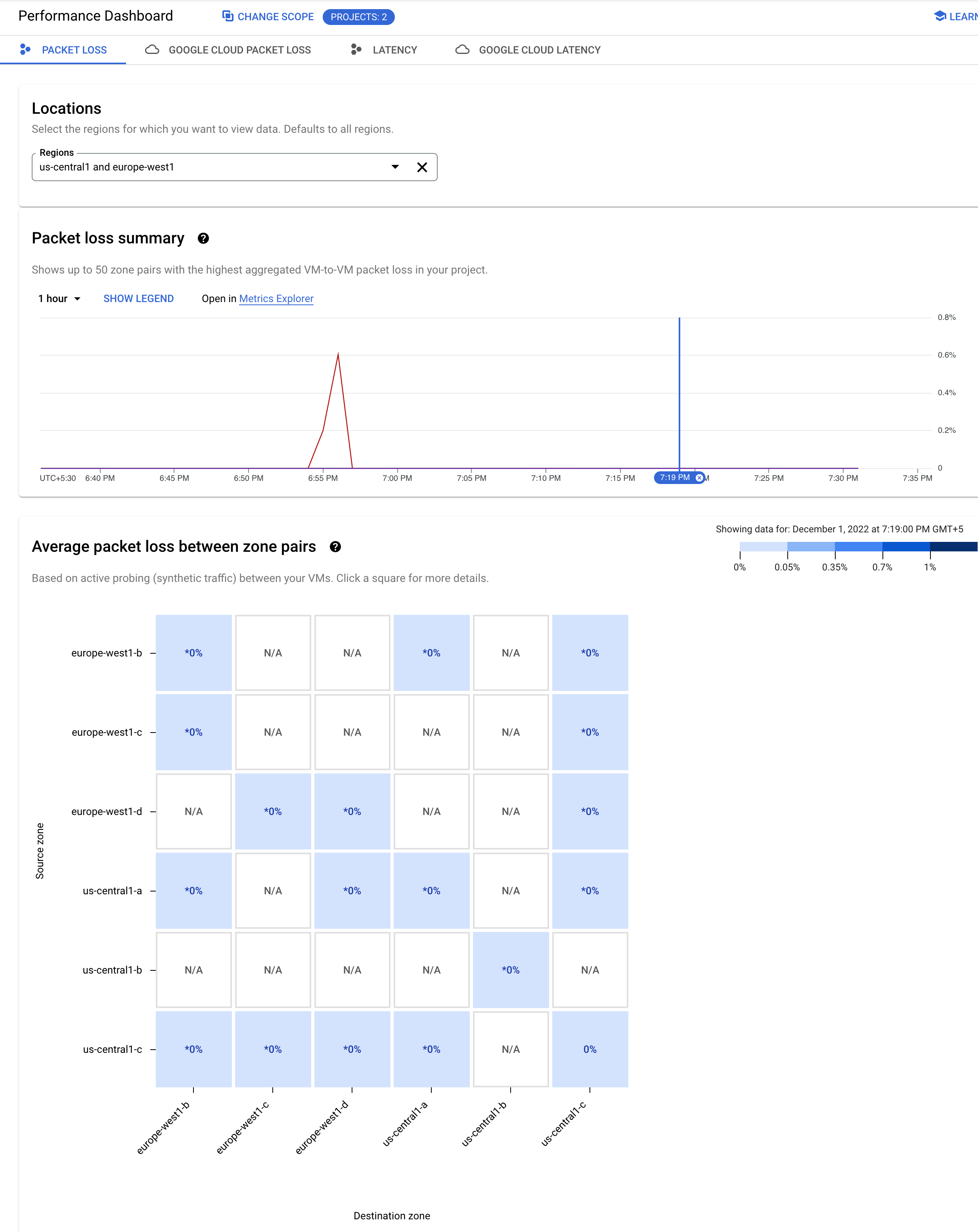
Conferir os dados do período selecionado
Para investigar mais a fundo, clique no horário em que o pico ocorreu. Isso abre um mapa de calor específico para a hora selecionada.
Para ajustar a seleção, arraste o cursor no eixo de tempo do gráfico de resumo.
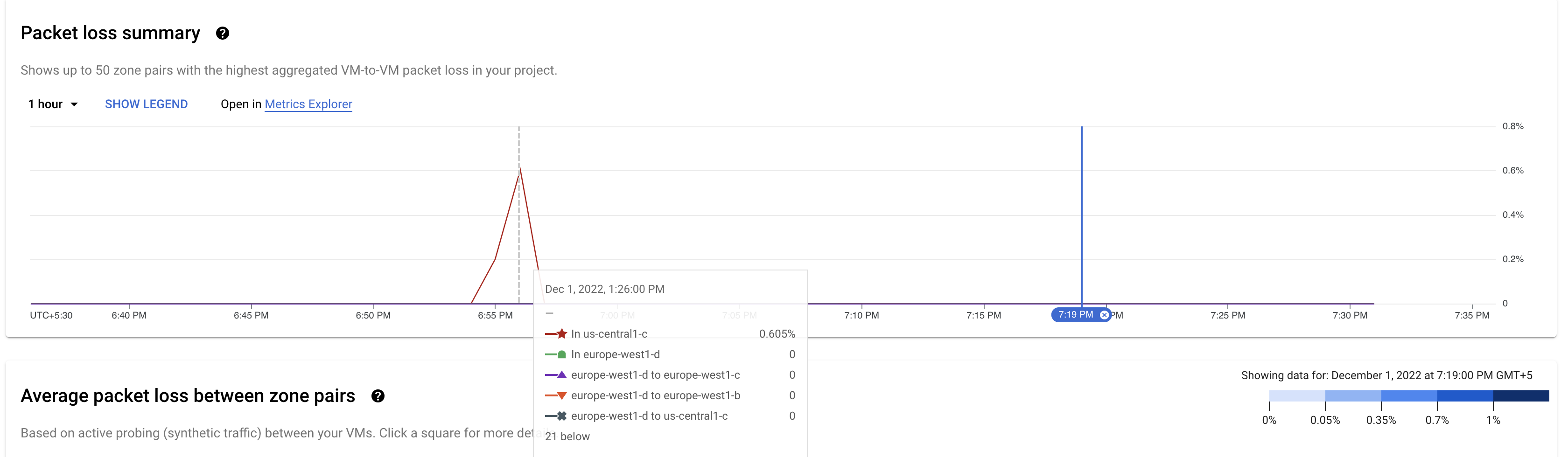
O mapa de calor exibido mostra os dados do horário selecionado. Os quadrados do mapa de calor são codificados por cor. Conforme resumido na legenda à esquerda do mapa de calor, cada cor reflete uma porcentagem diferente de perda de pacotes.
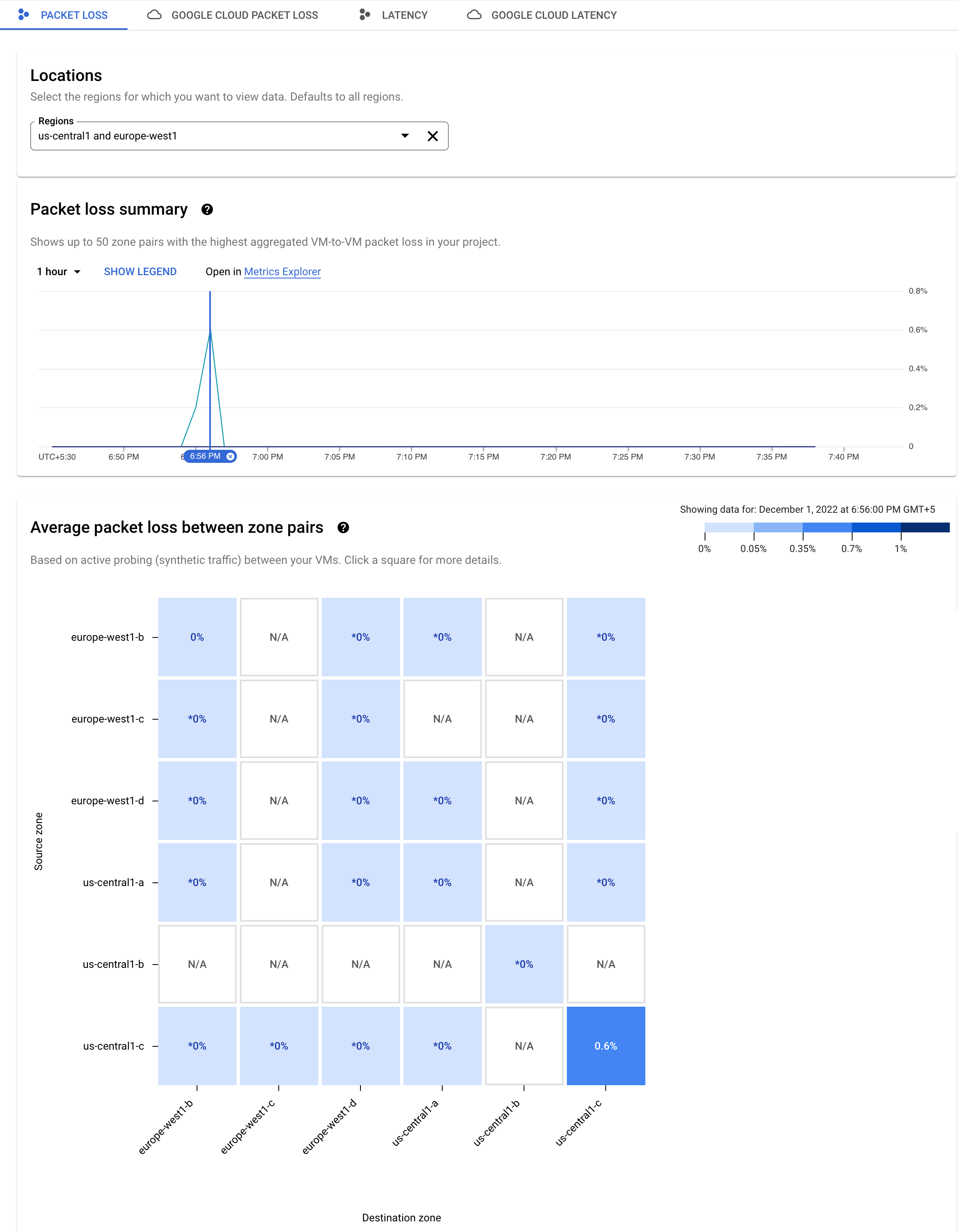
A perda de pacotes é medida em uma direção apenas. Um quadrado que mostra a perda de pacotes indica perda de pacotes da zona indicada no eixo de origem para a zona indicada no eixo de destino.
Para conferir um gráfico especificamente para um par de zonas, clique no quadrado azul da
zona de origem us-central1-c. O gráfico de detalhes
mantém sua seleção de tempo da página anterior.
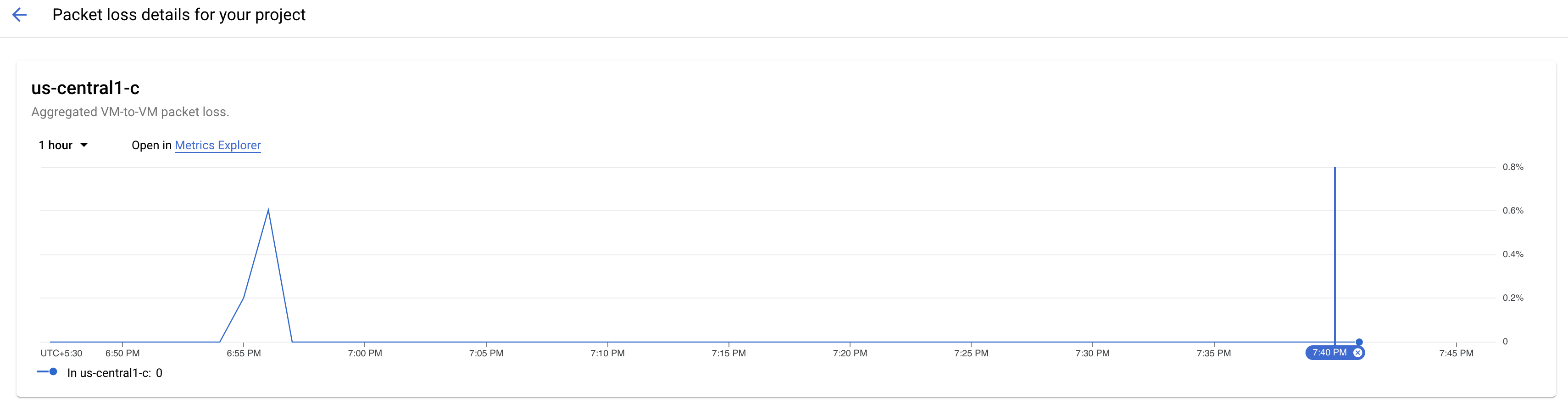
Você vê duas linhas no gráfico, uma para cada direção do fluxo de dados. Neste
exemplo, a linha roxa mostra a perda de pacotes para o tráfego da zona de origem
us-central1-c.
Conferir mais detalhes
O gráfico mostra que esse aumento na perda de pacotes é um erro externo. É possível alterar a janela de tempo dos dados exibidos para este par de zonas clicando no seletor de horário na parte superior direita. É possível ver os dados de até seis semanas. Neste exemplo, clique em 7 dias para ver a tendência de perda de pacotes no par de zonas selecionado.
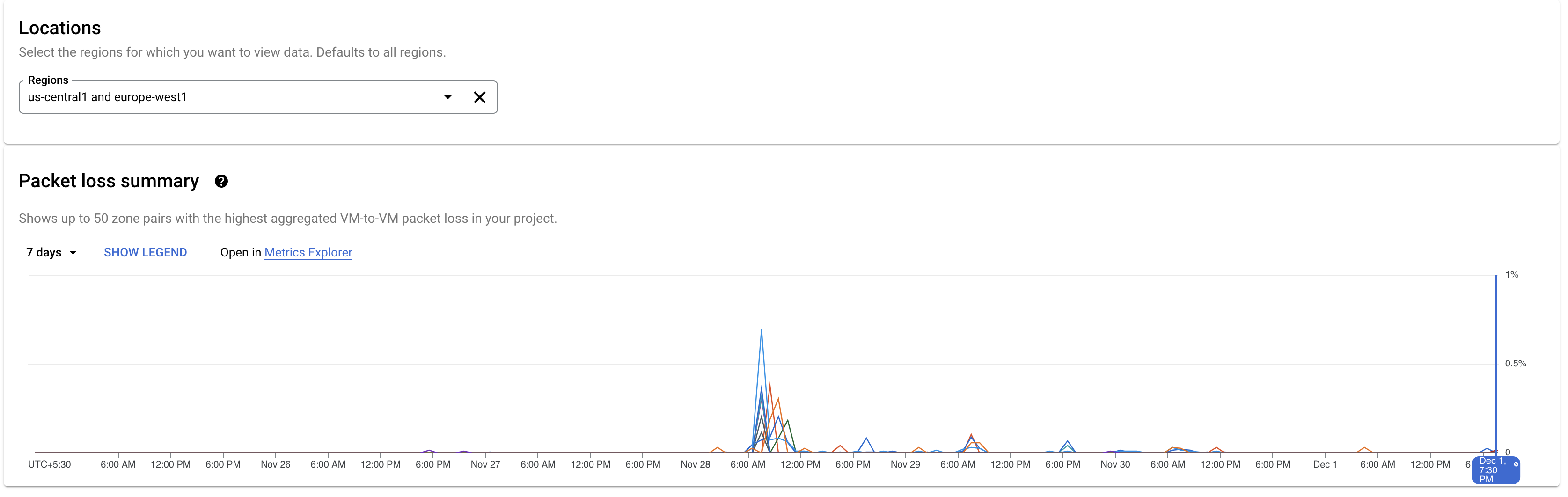
Diagnóstico de desempenho histórico
O Painel de desempenho permite conferir a performance da rede no seu projeto em um período específico do passado. Você pode conferir dados históricos de até seis semanas.
Cenário: investigar um problema que aconteceu no passado recente
Você está investigando um problema com latência que aconteceu no início desta semana.
Identifique a zona com problemas de latência
Você pode usar os dados históricos de desempenho no Painel de desempenho para examinar a zona em questão.
Para alterar a visualização, clique na guia Latência.
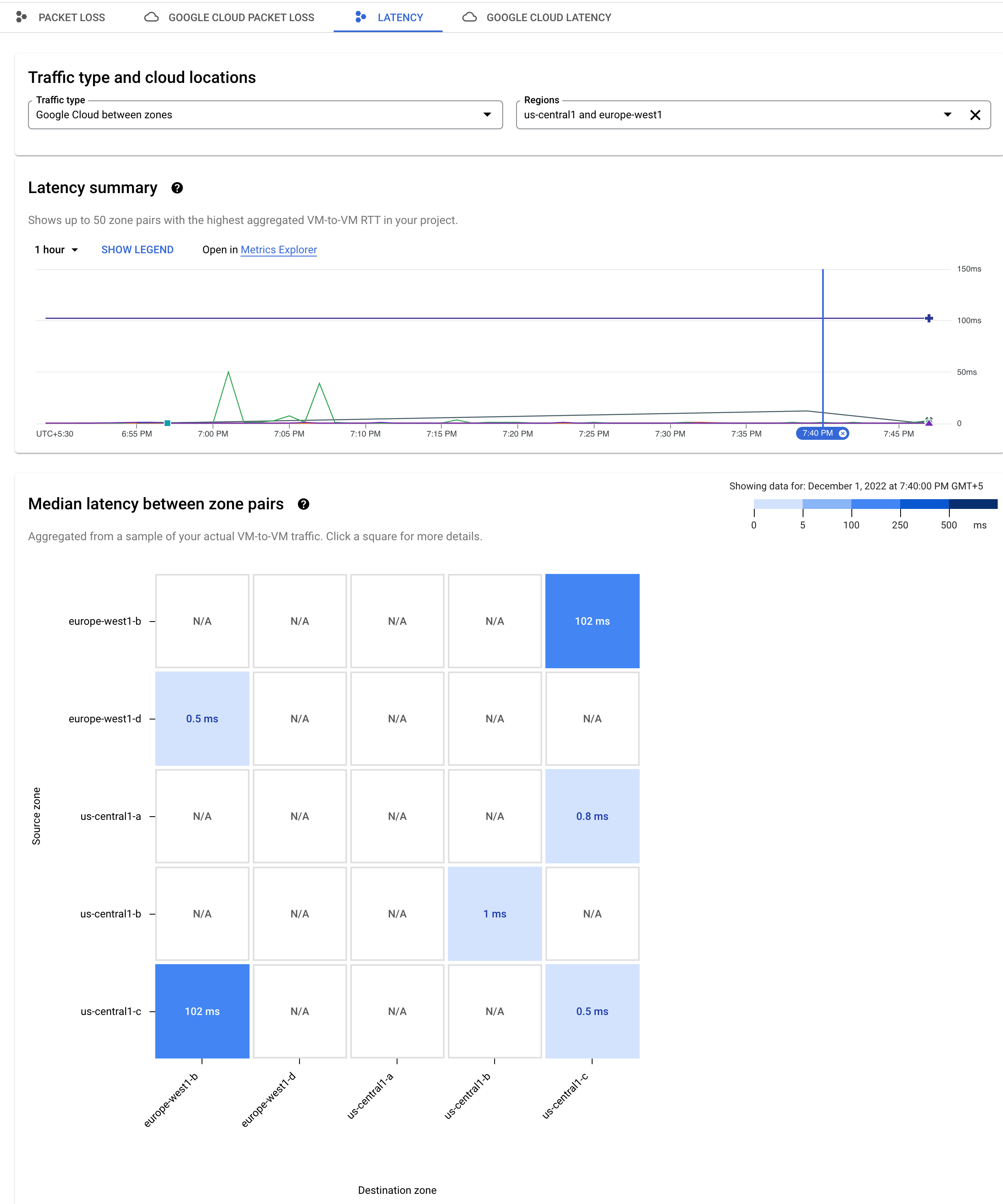
Conferir os dados de latência do período selecionado
Para ajustar a janela de tempo do gráfico Resumo de latência, use o seletor de horário no canto superior direito. Neste exemplo, ele está definido como 1 hora. Para ver o mapa de calor da latência em um determinado momento, clique nesse tempo no eixo de tempo do gráfico.
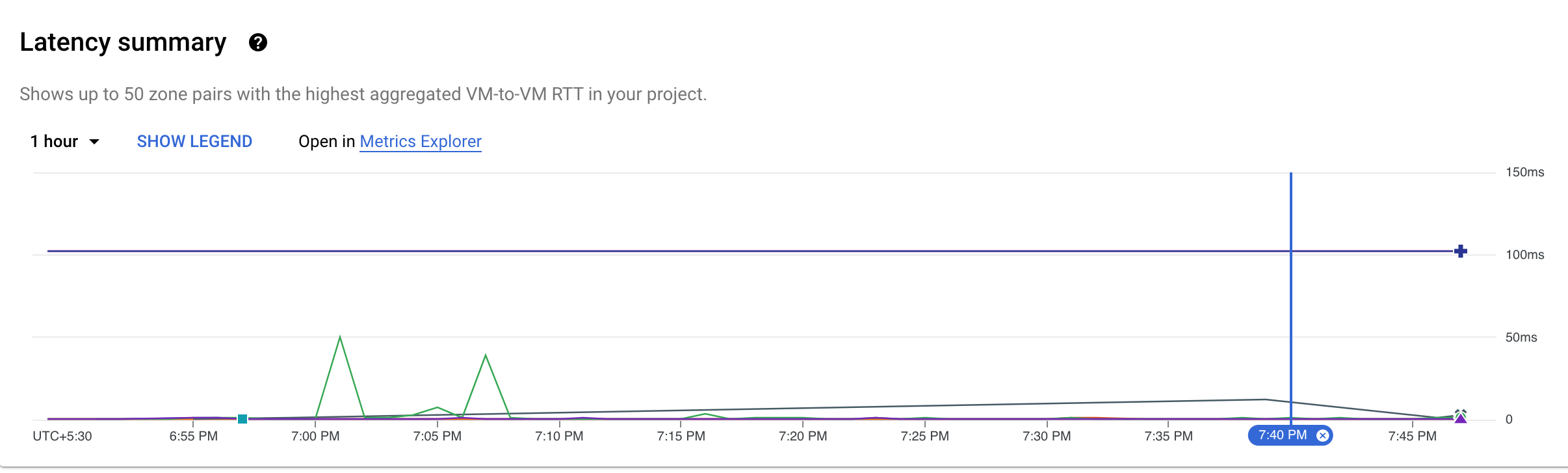
Como há valores consistentemente mais altos à esquerda do gráfico, clique no eixo de tempo para ver o mapa de calor da latência naquele momento.
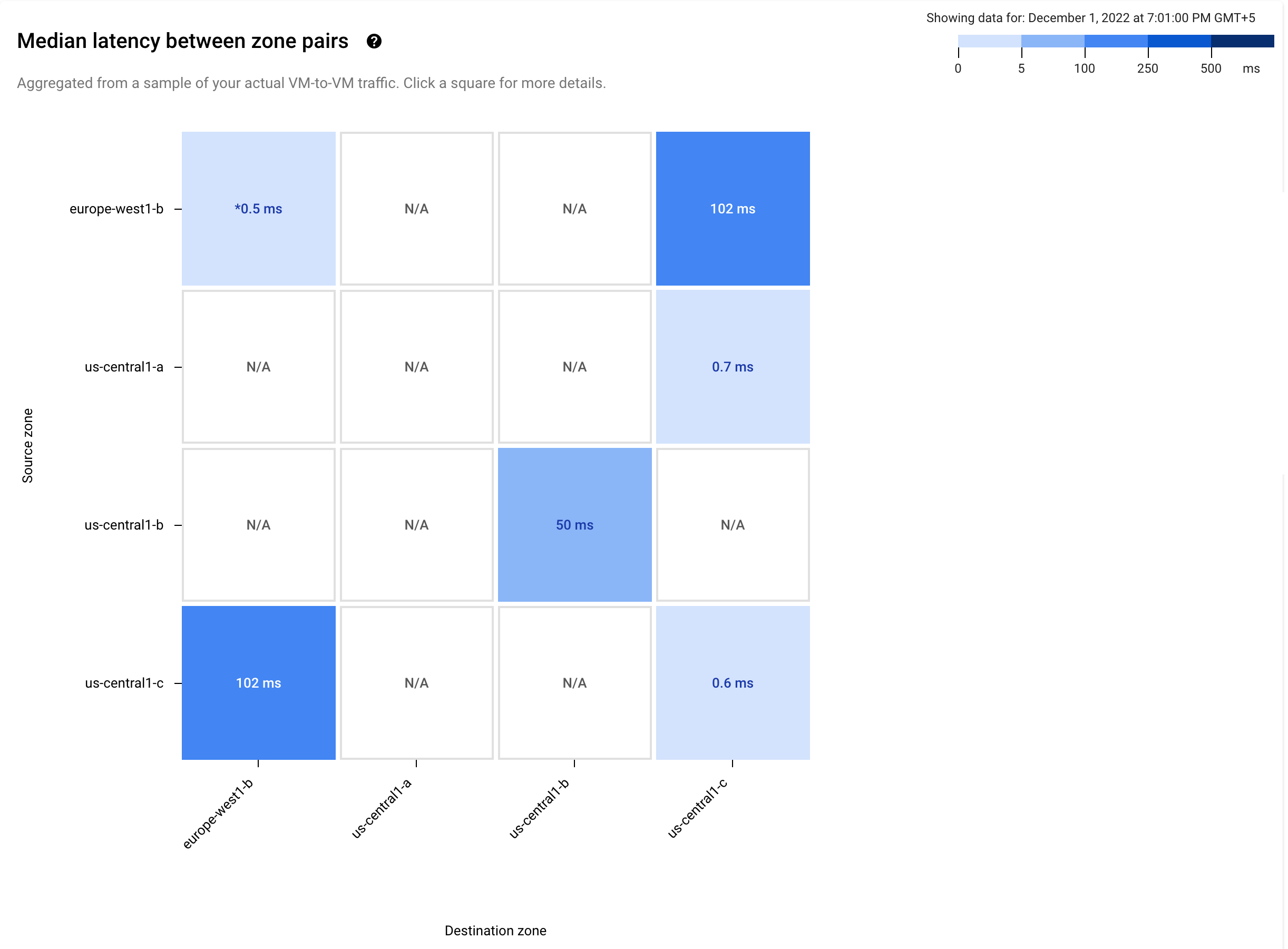
Os quadrados azuis escuros no mapa de calor mostram que a latência foi de 102
milissegundos (ms) entre as zonas us-central-1c e europe-west1-b. Para
investigar melhor, clique em um quadrado azul escuro. O gráfico de detalhes de latência
que é aberto mantém sua seleção de tempo na página anterior, mostrando o
alfinete azul.
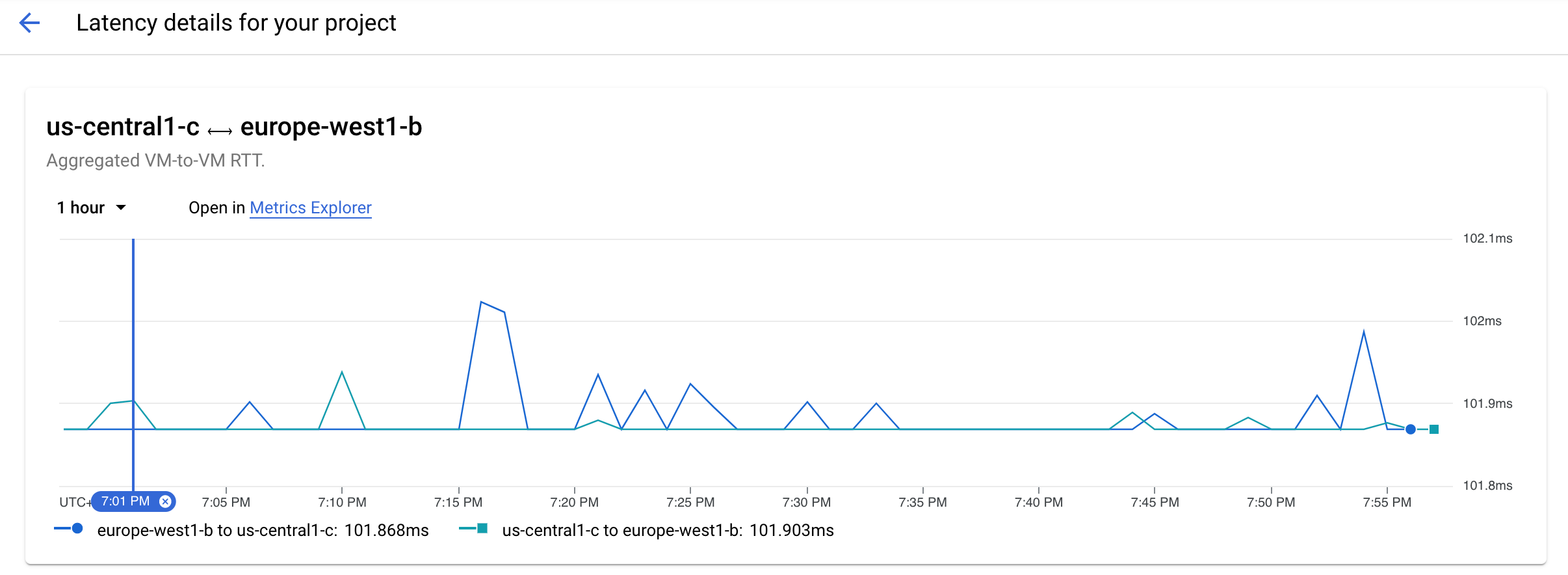
A linha azul mostra um aumento na latência para o tráfego que viaja
de us-central-1c a europe-west1-b.
Para aumentar o zoom no pico, arraste o mouse.
Você vai notar que o pico durou de dois a três minutos, alcançando um pico às 19h18.
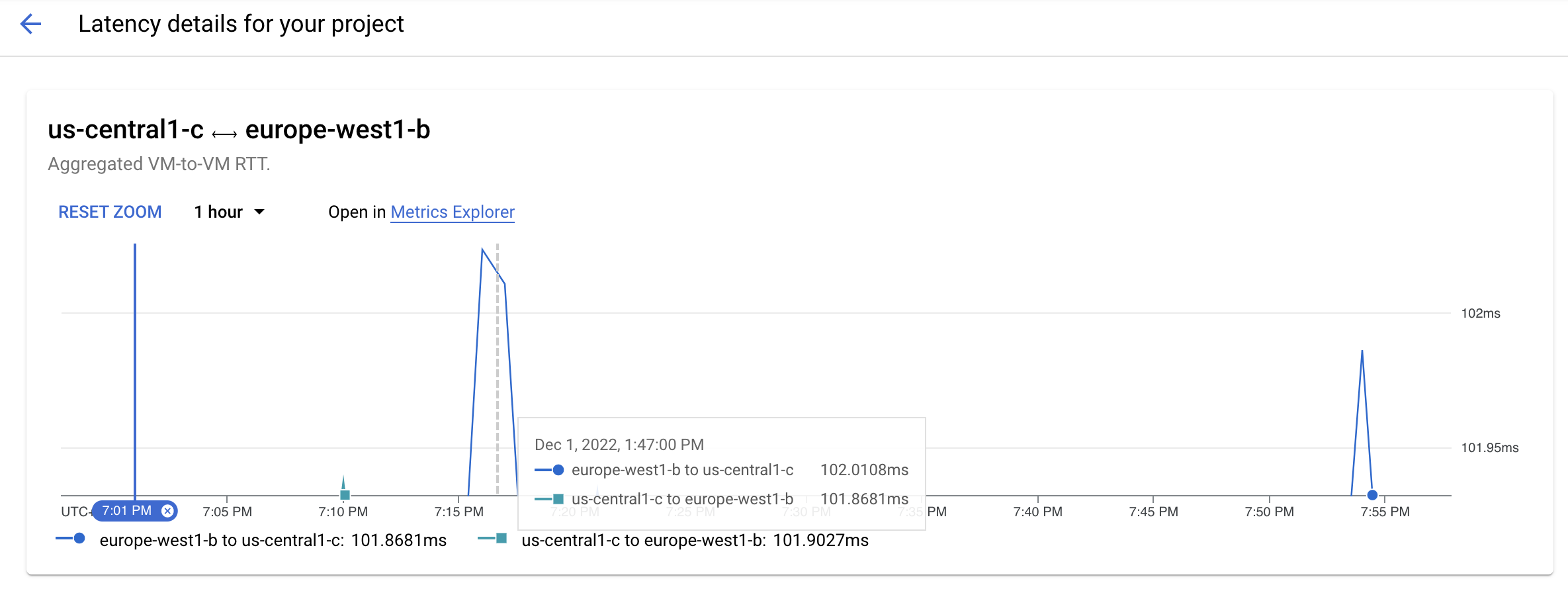
Conferir mais detalhes
Também é possível ver os detalhes das VMs, os projetos e a latência por hora agregada na tabela "Latência entre VMs e zonas". Assim, é possível identificar exatamente quais VMs estão contribuindo para o pico e reconsiderar sua configuração atual ou implantar novos recursos para solucionar esse problema.
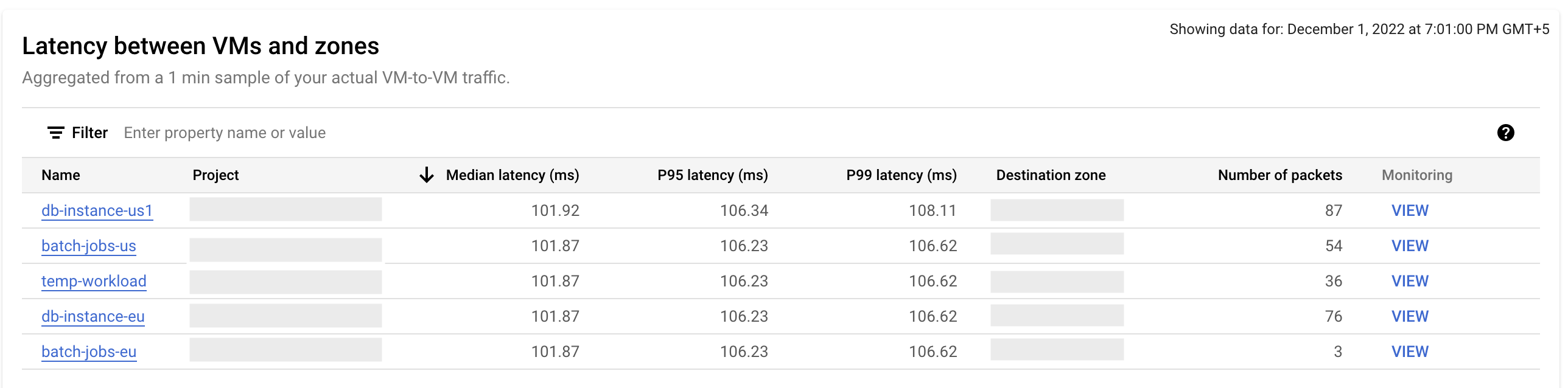
A seguir
- Google Cloud casos de uso de desempenho
- Planejamento para casos de uso de desempenho em diversas geografias
- Como se planejar para casos de uso de desempenho
- Solução de problemas do painel de desempenho

